Comment Travailler avec l’Authentification Unique (SSO) | MoreApp
Connectez-vous via votre Identity Provider et gérez vos utilisateurs et groupes en un seul endroit grâce au Directory Sync. Dans cet article du Centre d’Assistance, nous vous expliquons comment configurer l'authentification unique (SSO).
Vous n’avez pas de compte MoreApp? Inscrivez-vous ici.
Cette fonctionnalité est incluse dans la formule Forêt et peut être sélectionnée en tant qu'option supplémentaire dans la formule Arbre. Contactez notre équipe.
Plateforme MoreApp
Connectez-vous à la Plateforme MoreApp. Cliquez sur votre Nom et cliquez sur Paramètres. Cliquez sur l’onglet Authentification Unique.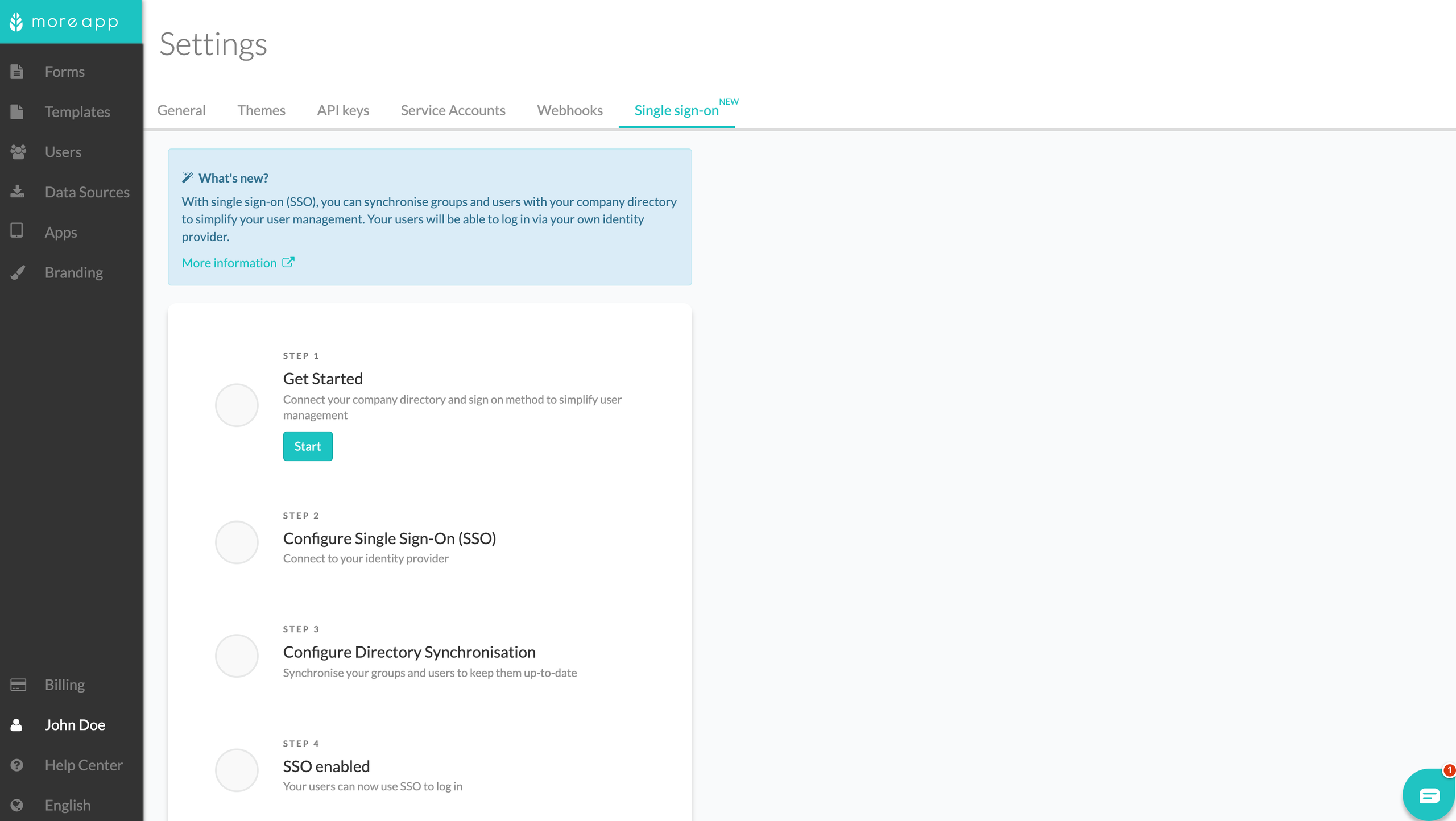
Étape 1 - Commencer
Cliquez sur le bouton Commencer. De cette façon, MoreApp active le SSO pour votre compte. Cela peut prendre quelques secondes pour devenir vert. Ensuite, vous pouvez passer à l'étape 2.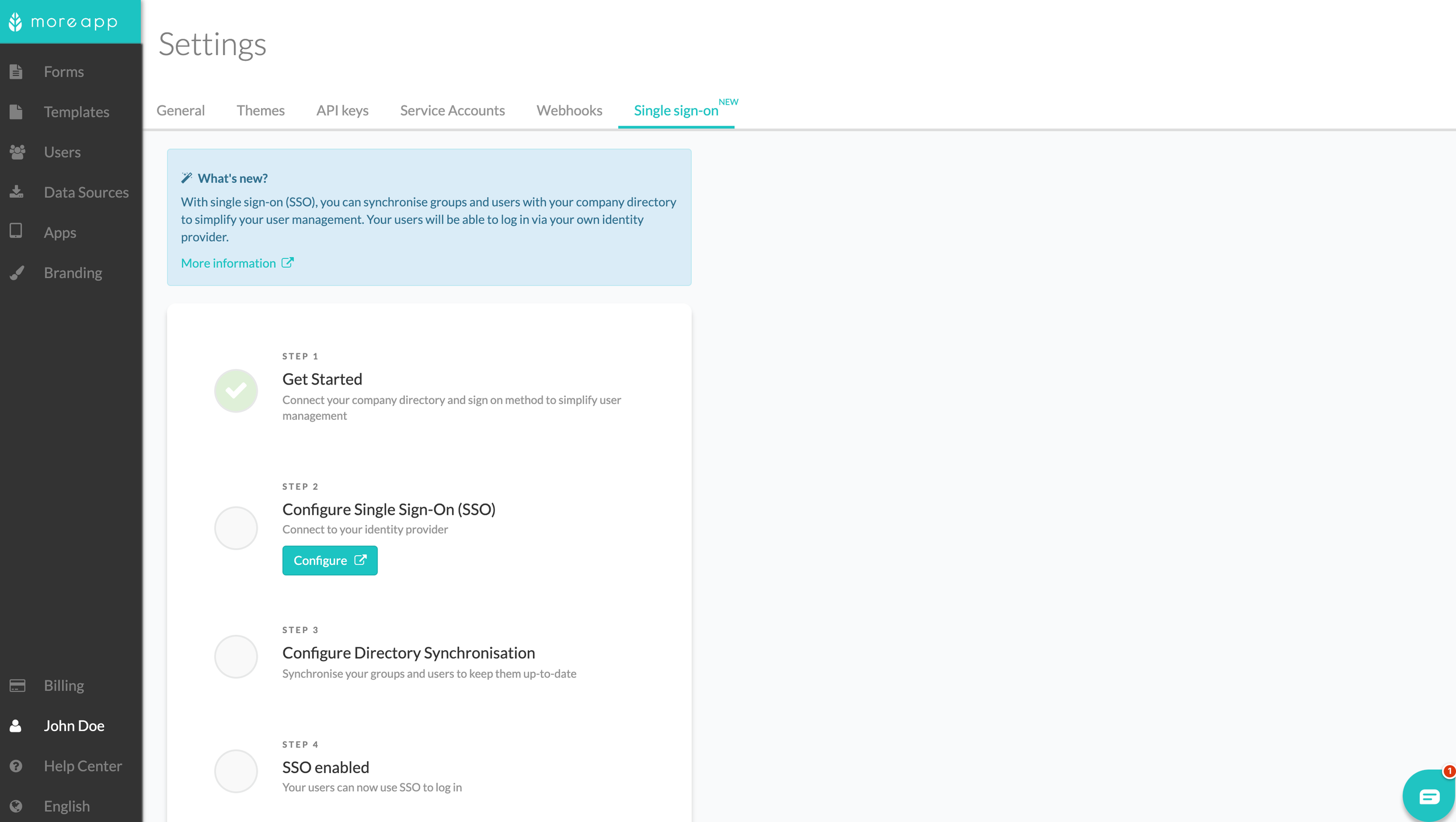
Étape 2 - Configurer l’Authentification Unique (SSO)
Cliquez sur Configurer pour vous connecter à votre Identity Provider. Choisissez votre Identity Provider, cliquez sur Get Started et suivez les instructions.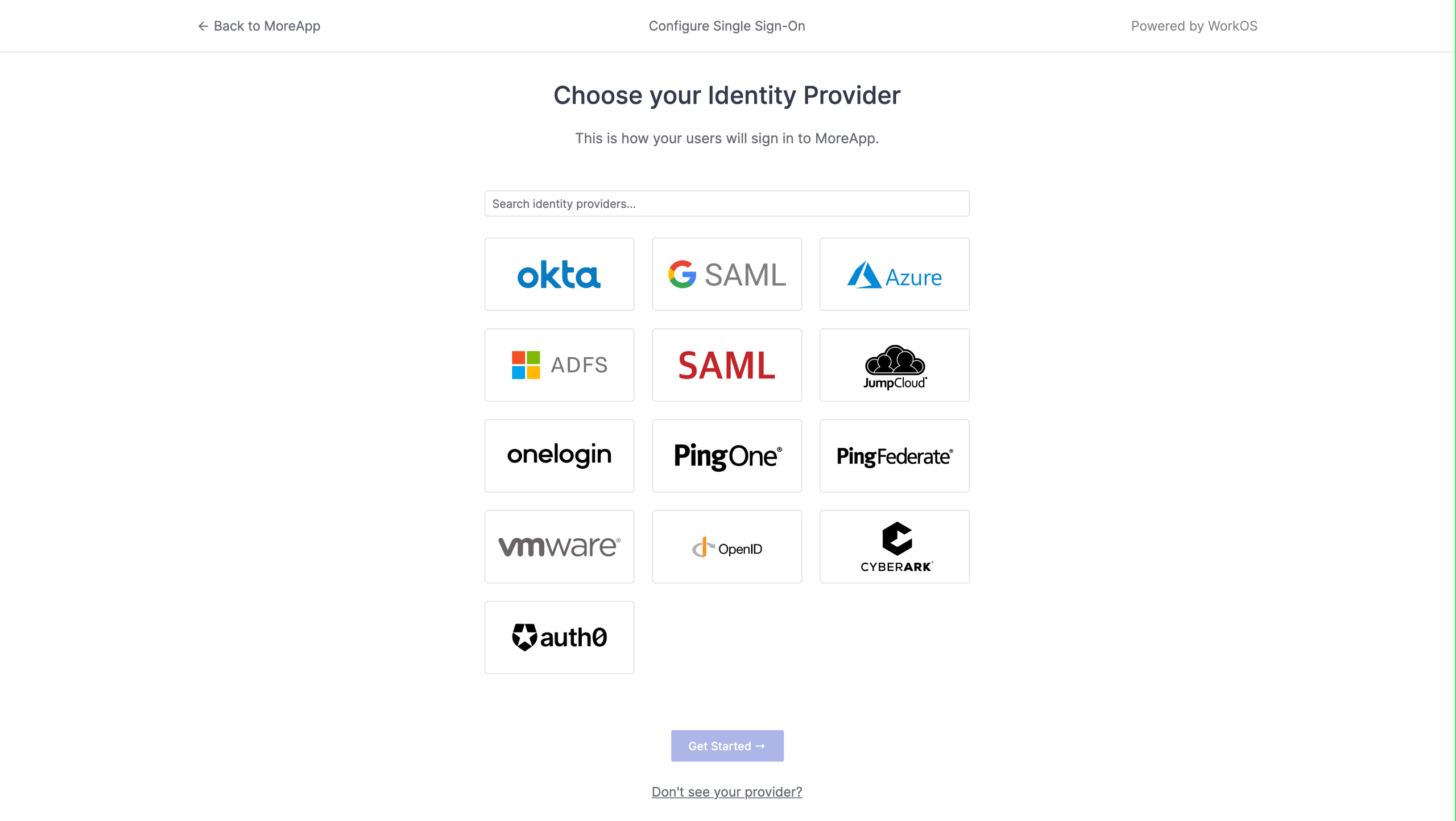
Quand cela est fait, cliquez sur Test Single Sign-on.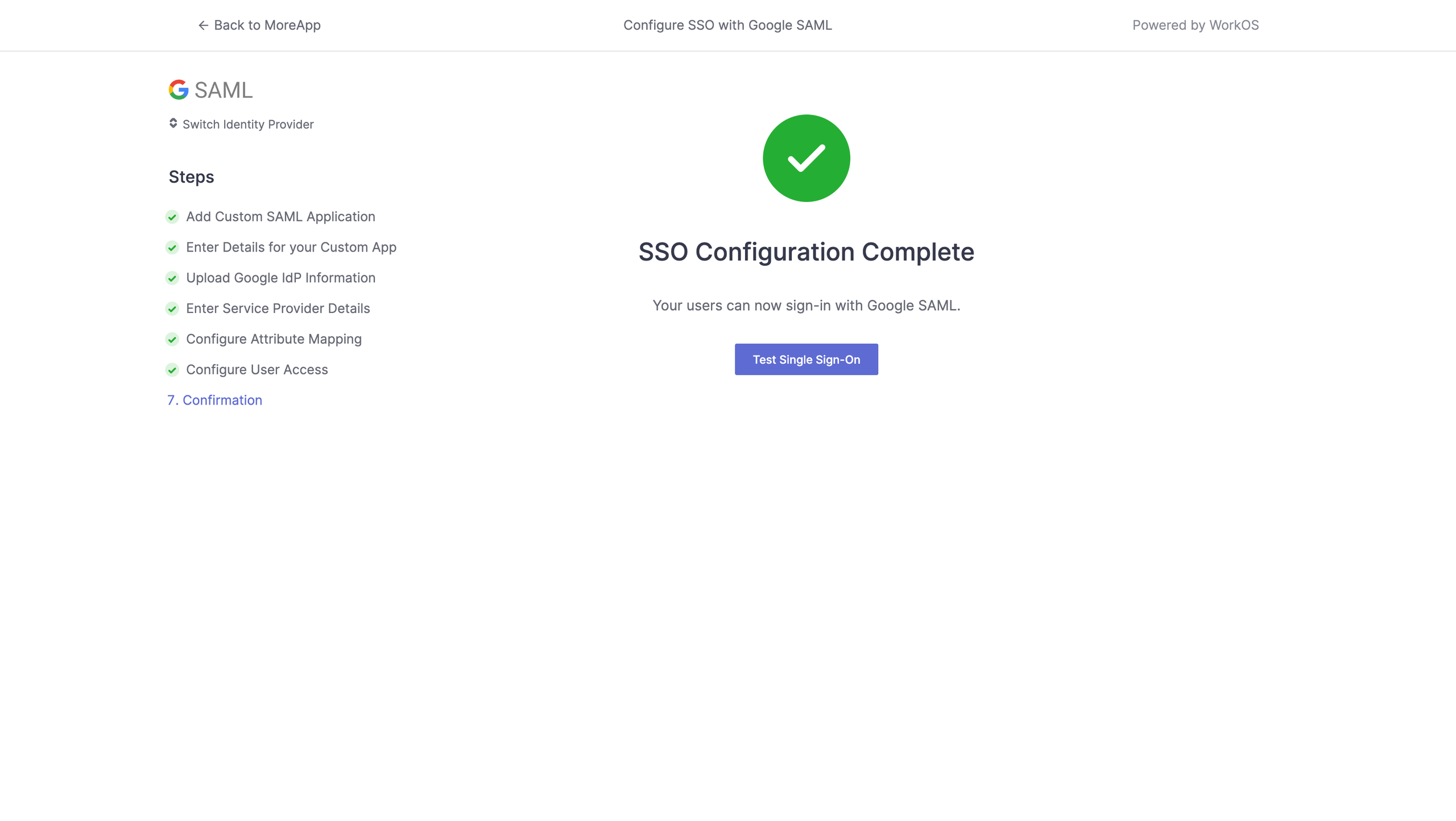
L'écran suivant peut apparaître, suivant votre Identity Provider :
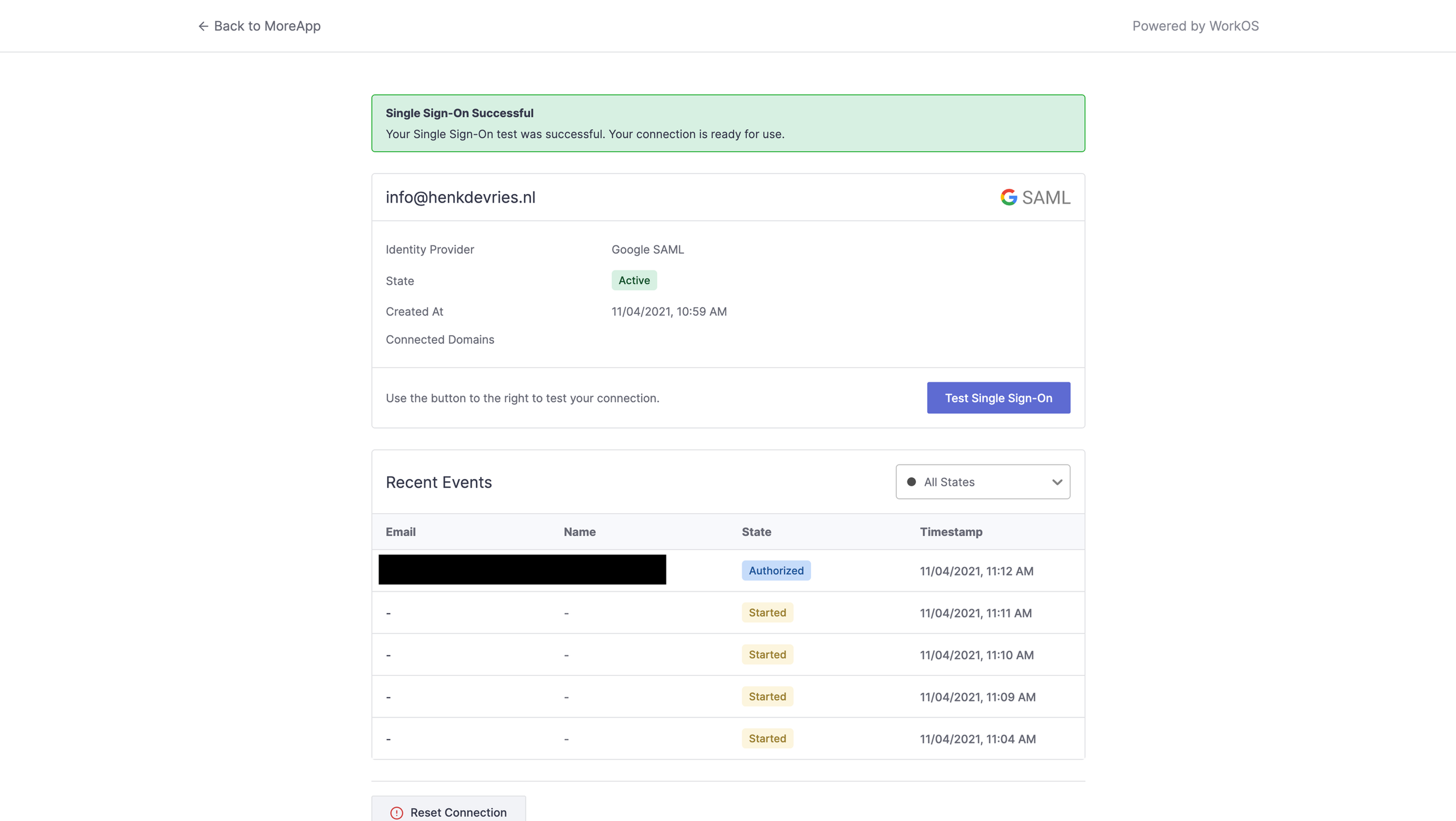
Si la configuration a été faite correctement, vous recevrez la notification suivante : “Your Single Sign-On test was successful. Your connection is ready for use”, comme indiqué sur la capture d'écran ci-dessus. Cliquez sur Back to MoreApp pour retourner sur la Plateforme.
Note : Cela peut prendre quelques minutes pour que votre Identity Provider apparaisse.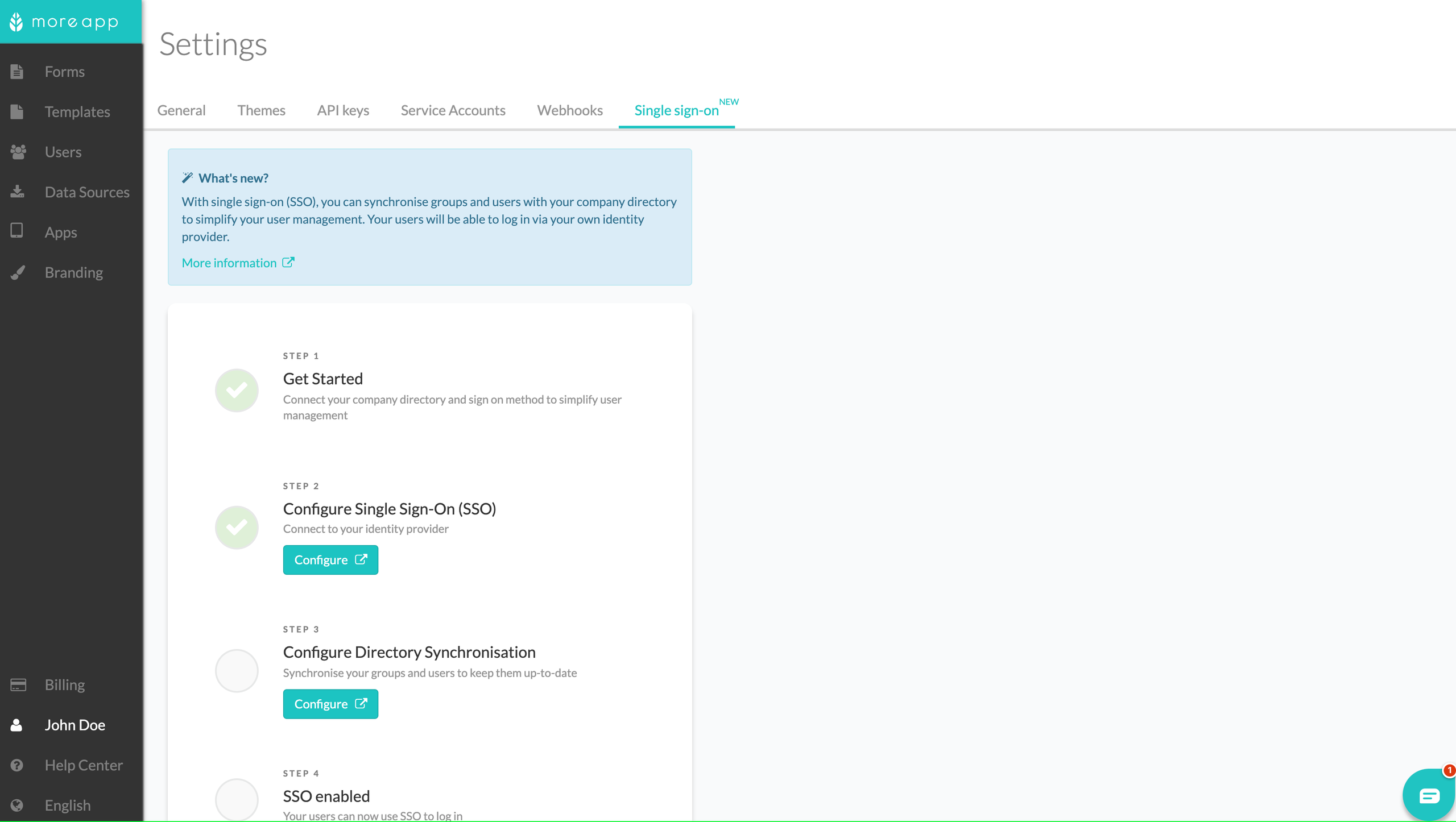
Étape 3 - Configurer Directory Synchronisation
Cliquez sur Configurer pour vous connecter à votre Directory Provider. Choisissez-le et cliquez sur Get Started.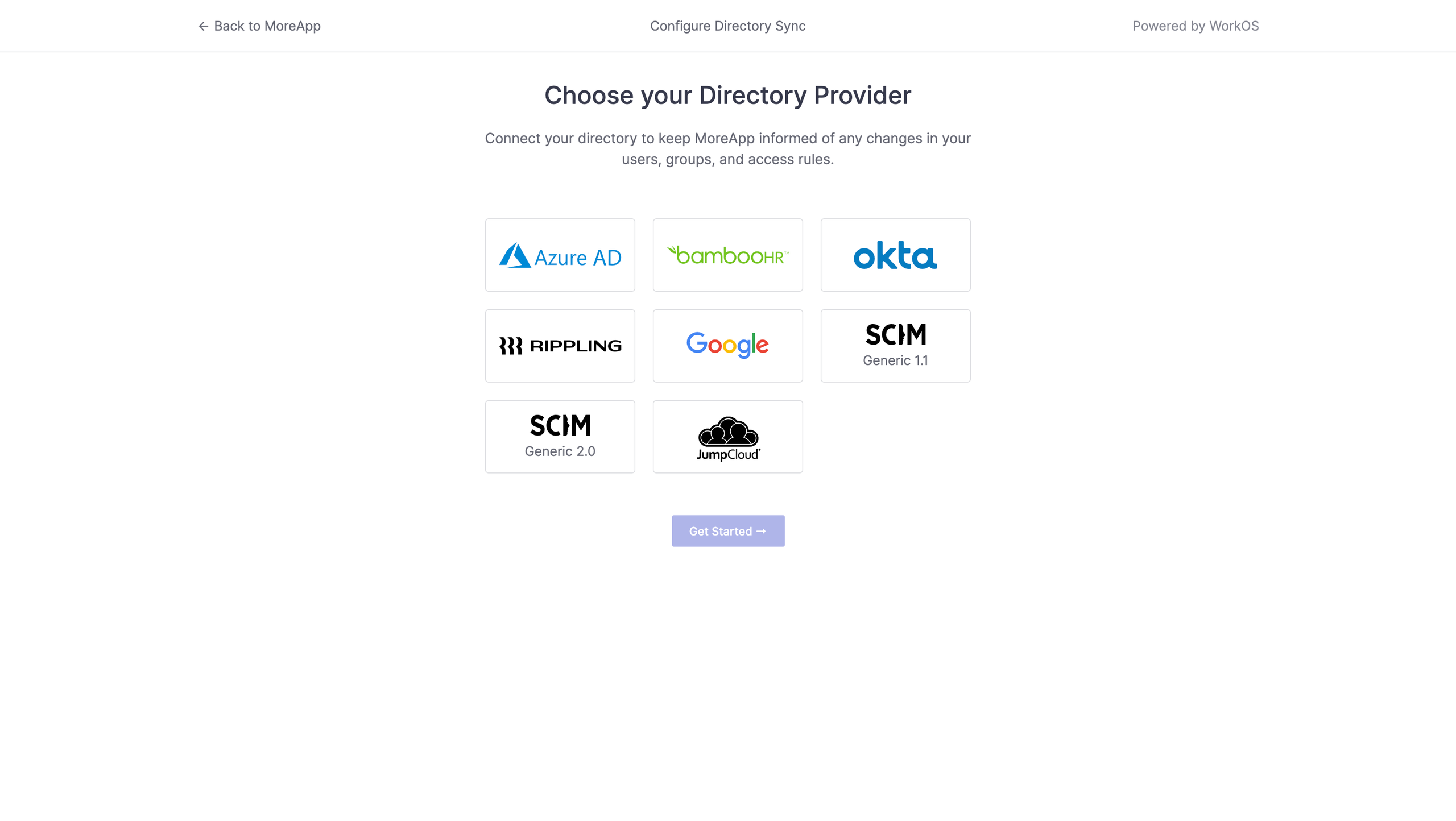
Suivez les instructions de votre Directory Provider spécifique. Quand cela est fait, cliquez sur Back to MoreApp.
Note: Cela peut prendre quelques minutes avant que votre Directory Provider n'affiche la liste des utilisateurs et des groupes.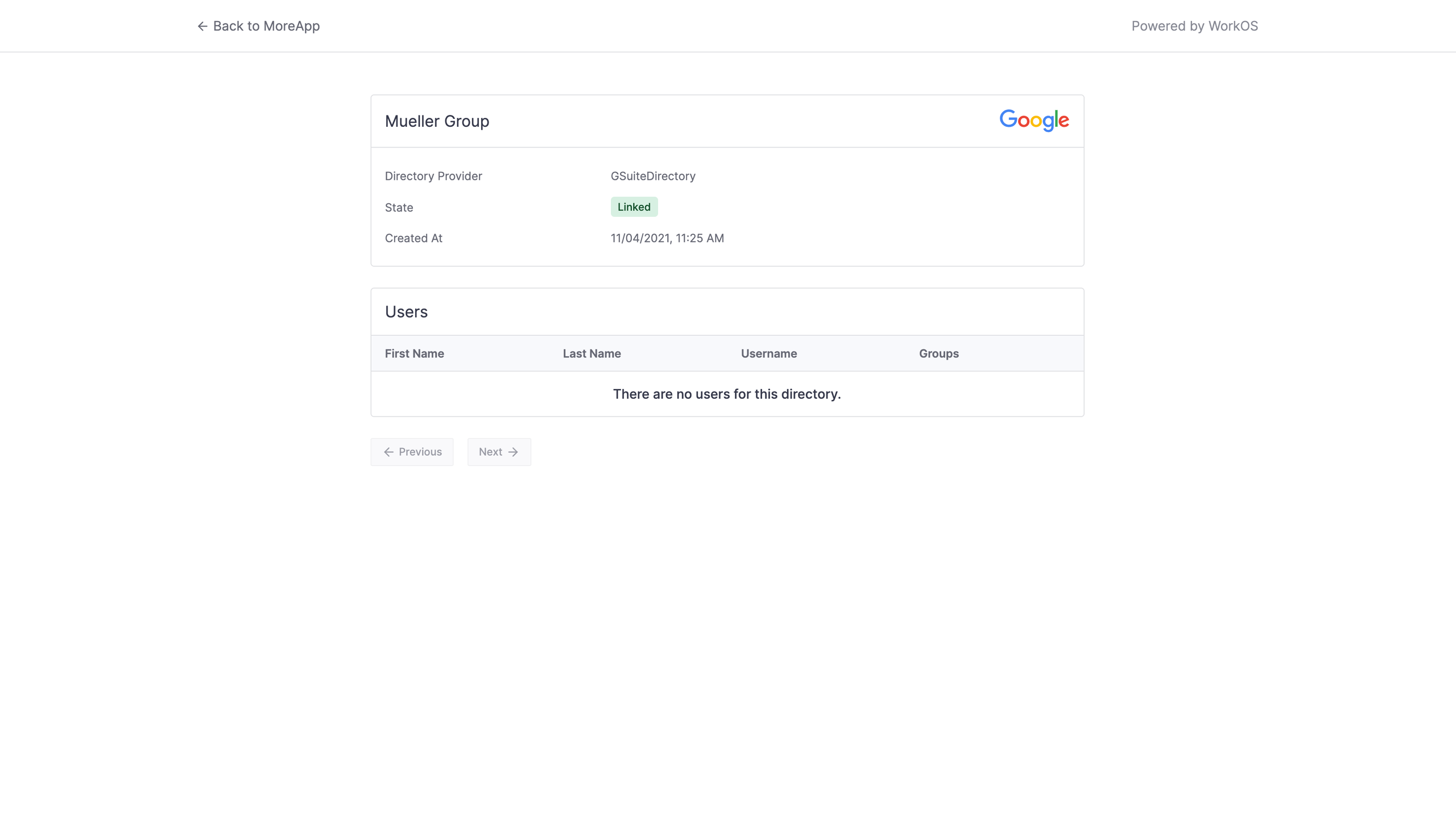
Dans l’onglet Authentification Unique vous verrez combien de groupe et d’utilisateurs sont synchronisés sous l'étape 3.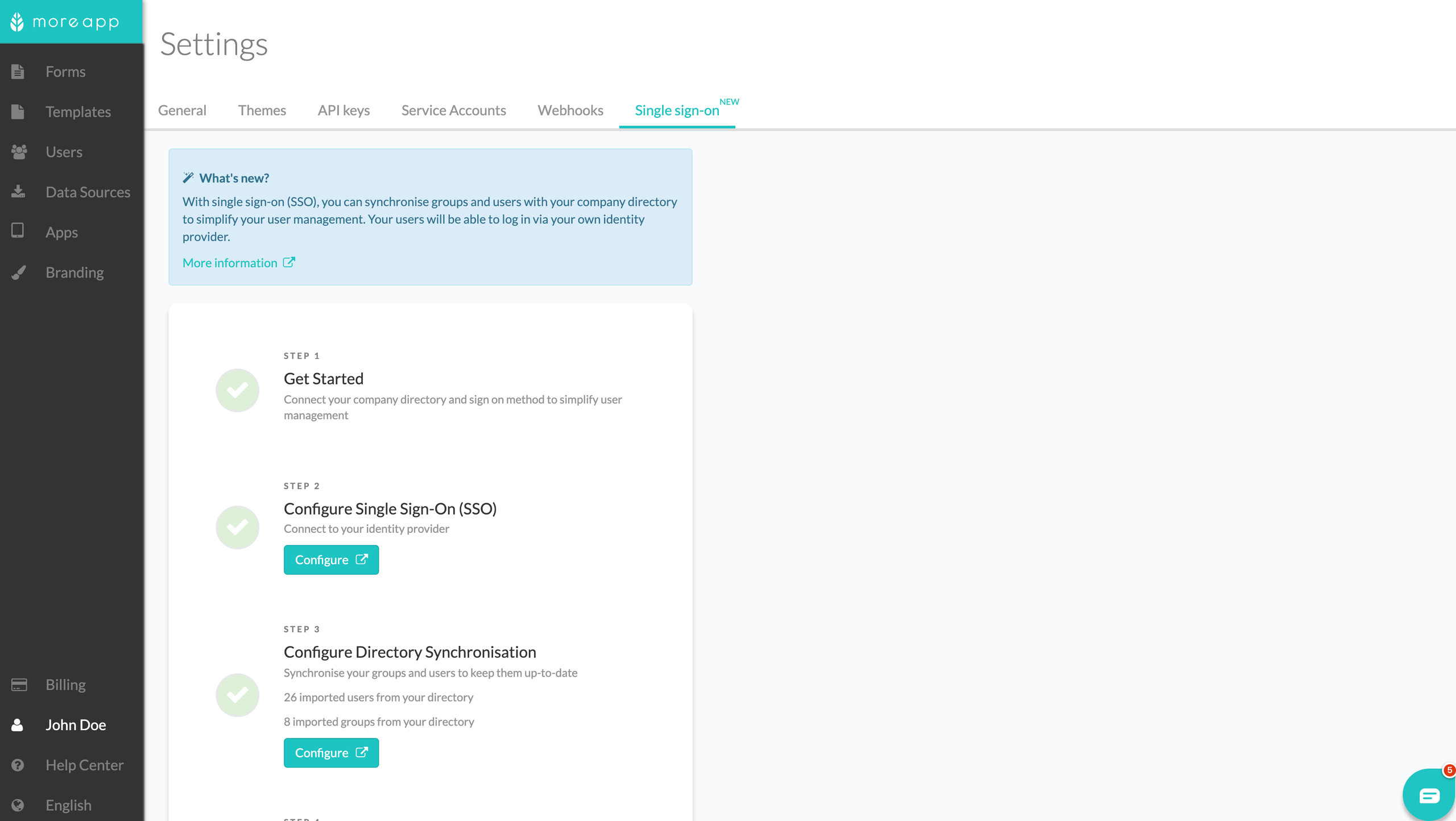
Étape 4 - SSO activé
Lorsque les étapes 1, 2 et 3 sont configurées avec succès, l'étape 4 devient verte et vous pouvez accéder à l'onglet Utilisateurs.
Onglet Utilisateurs
Dans l'onglet Utilisateurs, vous verrez les groupes et les utilisateurs créés via la Directory Sync. Ceux-ci peuvent avoir 2 types d'étiquettes :
-
Externe : Ceci indique que l'utilisateur ou le groupe provient de votre répertoire. Ces utilisateurs se connecteront en utilisant votre Identity Provider.
Suspendu : Cela indique que l'utilisateur est suspendu dans votre répertoire. Ces utilisateurs ne peuvent pas accéder à MoreApp.
Une fois que les groupes et les utilisateurs sont visibles dans l'onglet Utilisateurs, donnez-leur les bonnes autorisations.
Note : La synchronisation du répertoire ne fait que créer, mettre à jour et supprimer des utilisateurs et des groupes.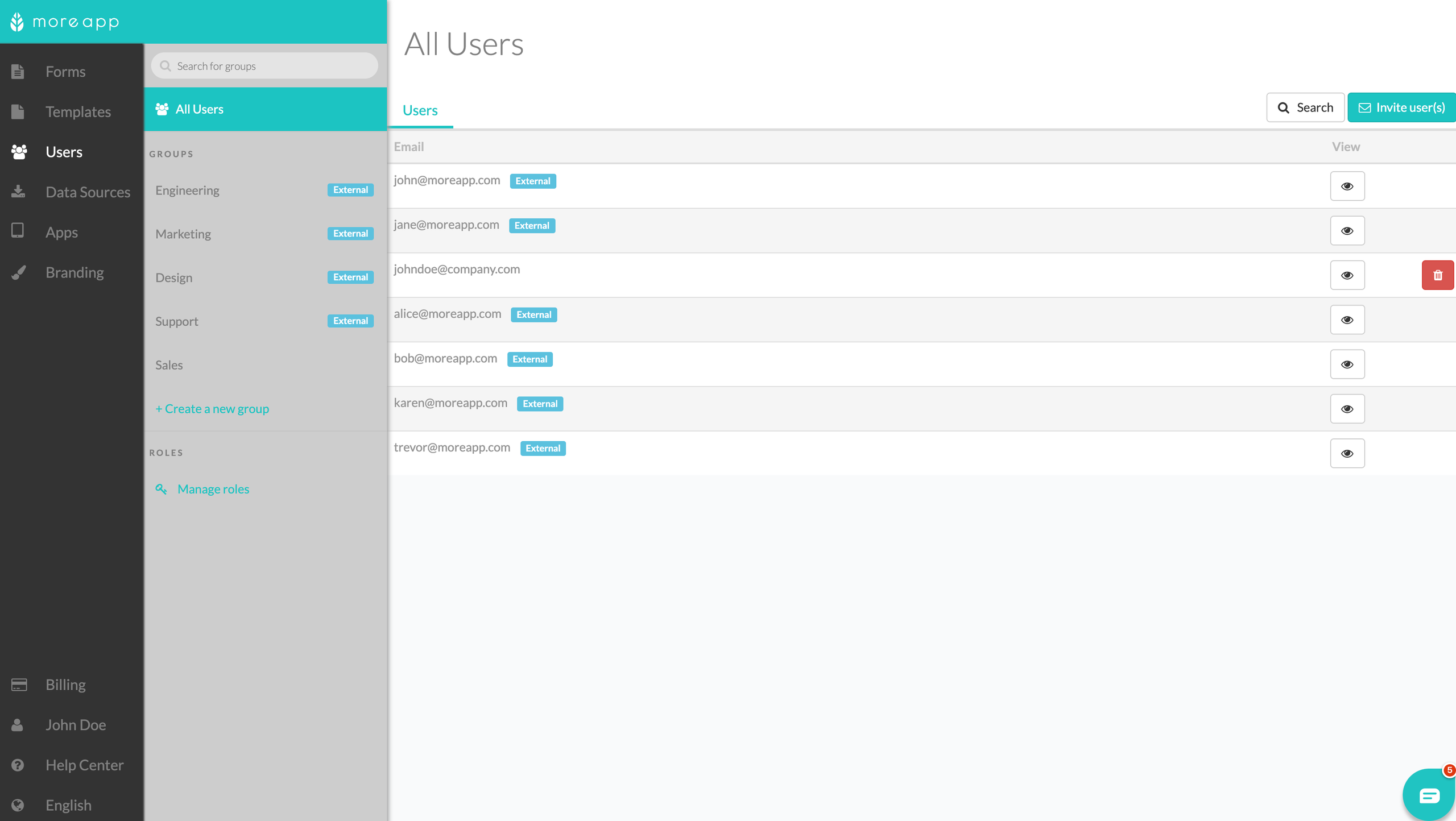
Ajout, mise à jour et suppression d'utilisateurs et de groupes
Les groupes et les utilisateurs créés par Directory Synchronisation ne peuvent pas être modifiés ou supprimés dans la Plateforme. Cela signifie que vous pouvez seulement ajuster les autorisations des utilisateurs et des groupes.
Dans votre répertoire, vous pouvez ajouter, mettre à jour, suspendre et supprimer des utilisateurs et des groupes. Ces modifications seront synchronisées automatiquement dans les heures qui suivent, suivant votre Directory Provider.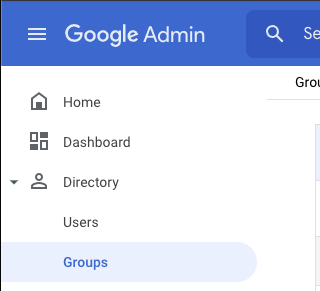
Note: Vous pouvez toujours créer des utilisateurs et des groupes "ordinaires" en dehors de Directory Sync.
Se connecter
Lorsque tout est paramétré, l'utilisateur peut se connecter à la Plateforme, à l'Applicaiton Web et à l'Application ! Après avoir rempli l'adresse email, MoreApp détectera si cet utilisateur doit se connecter avec le SSO. Si c'est le cas, l'utilisateur est redirigé vers l'écran de connexion de votre Identity Provider.
Note : Si l’Authentification à Deux Facteurs (2FA) est activée dans votre Directory, elle s’appliquera également lors de la connexion à MoreApp.
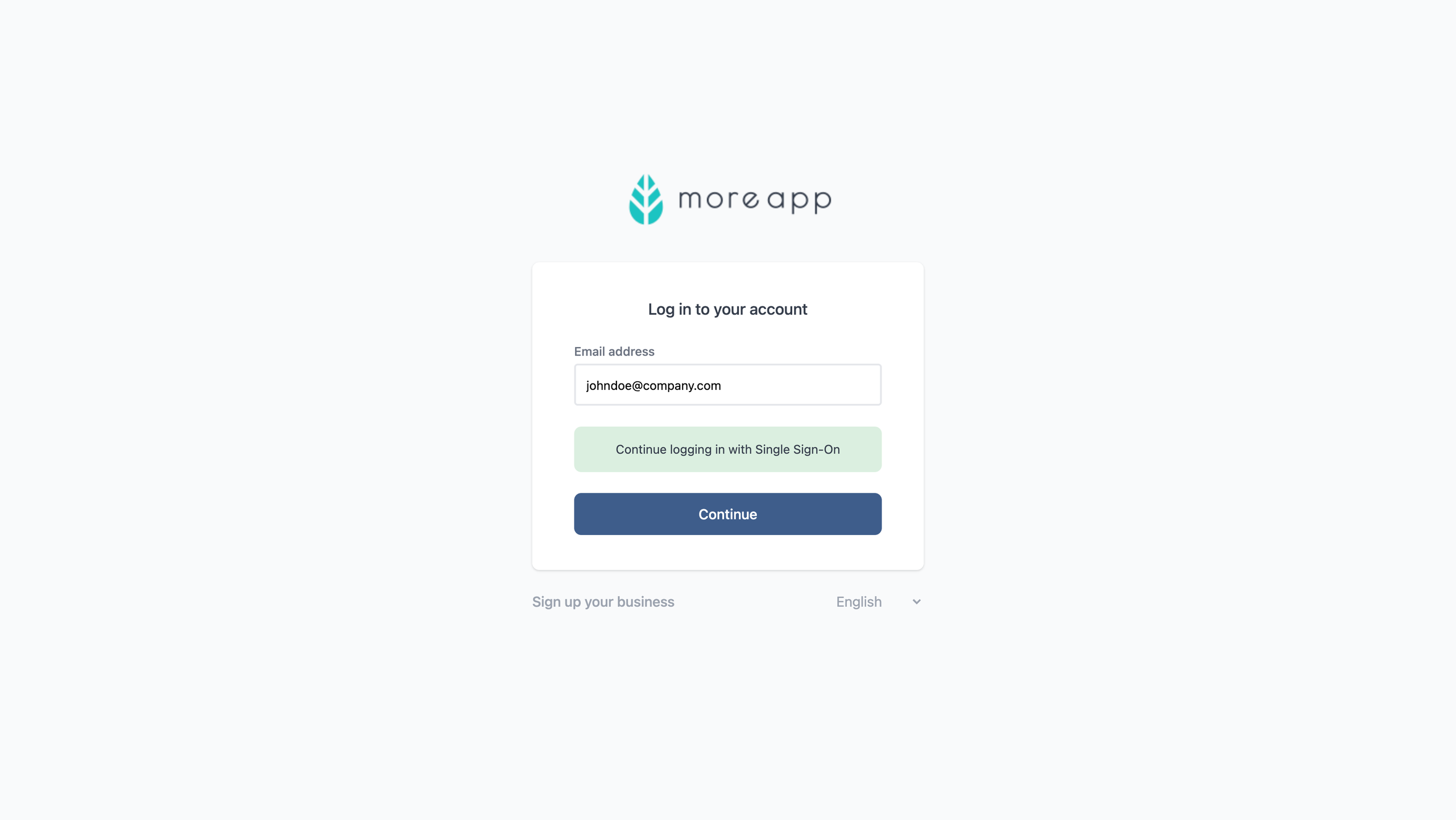
Supprimer le SSO
Si vous souhaitez supprimer la connexion SSO, allez à l'étape 2, et cliquez sur Reset Connection. Les utilisateurs et les groupes ne seront pas supprimés, mais ils ne pourront pas se connecter. Si vous souhaitez supprimer tous les utilisateurs, ainsi que les groupes, vous pouvez contacter MoreApp.
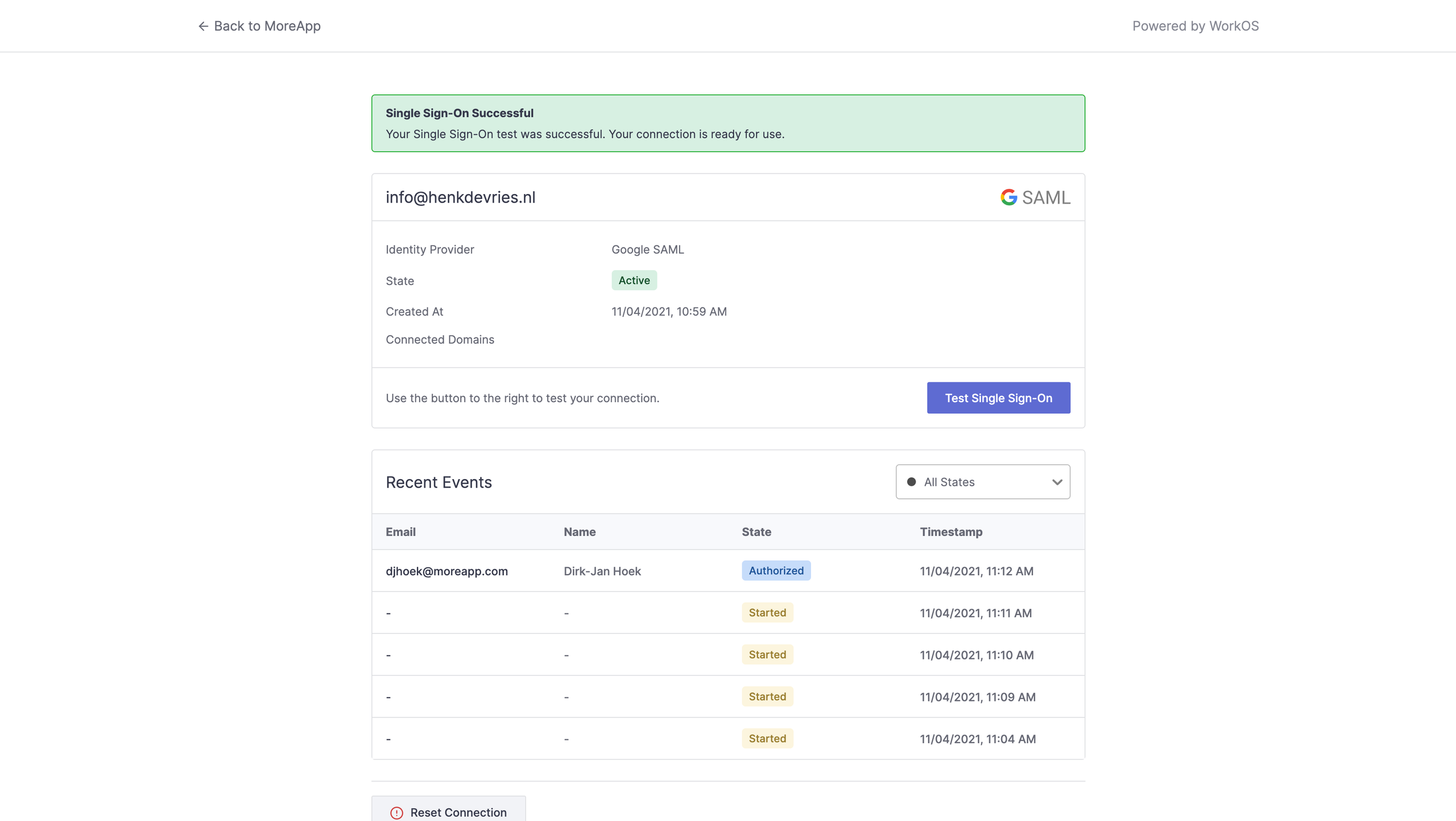
FAQ
Vous voulez être le premier à voir nos derniers tutoriels ? Allez sur notre chaîne YouTube et cliquez sur le bouton S'abonner !